扫描后的文件编辑时如何变小 .doc
- 格式:docx
- 大小:11.04 KB
- 文档页数:1
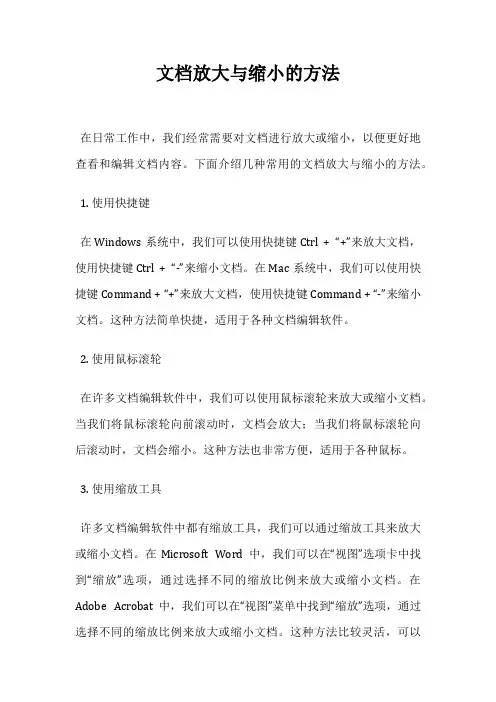
文档放大与缩小的方法在日常工作中,我们经常需要对文档进行放大或缩小,以便更好地查看和编辑文档内容。
下面介绍几种常用的文档放大与缩小的方法。
1. 使用快捷键在Windows系统中,我们可以使用快捷键Ctrl + “+”来放大文档,使用快捷键Ctrl + “-”来缩小文档。
在Mac系统中,我们可以使用快捷键Command + “+”来放大文档,使用快捷键Command + “-”来缩小文档。
这种方法简单快捷,适用于各种文档编辑软件。
2. 使用鼠标滚轮在许多文档编辑软件中,我们可以使用鼠标滚轮来放大或缩小文档。
当我们将鼠标滚轮向前滚动时,文档会放大;当我们将鼠标滚轮向后滚动时,文档会缩小。
这种方法也非常方便,适用于各种鼠标。
3. 使用缩放工具许多文档编辑软件中都有缩放工具,我们可以通过缩放工具来放大或缩小文档。
在Microsoft Word中,我们可以在“视图”选项卡中找到“缩放”选项,通过选择不同的缩放比例来放大或缩小文档。
在Adobe Acrobat中,我们可以在“视图”菜单中找到“缩放”选项,通过选择不同的缩放比例来放大或缩小文档。
这种方法比较灵活,可以根据需要选择不同的缩放比例。
4. 使用浏览器缩放功能如果我们在浏览器中查看文档,我们也可以使用浏览器的缩放功能来放大或缩小文档。
在Chrome浏览器中,我们可以按下Ctrl + “+”或Ctrl + “-”来放大或缩小文档。
在Firefox浏览器中,我们可以按下Ctrl + “+”或Ctrl + “-”来放大或缩小文档。
这种方法适用于在浏览器中查看各种文档。
以上几种方法都是常用的文档放大与缩小的方法,我们可以根据需要选择不同的方法来进行操作。
无论是使用快捷键、鼠标滚轮、缩放工具还是浏览器缩放功能,都可以帮助我们更好地查看和编辑文档内容。
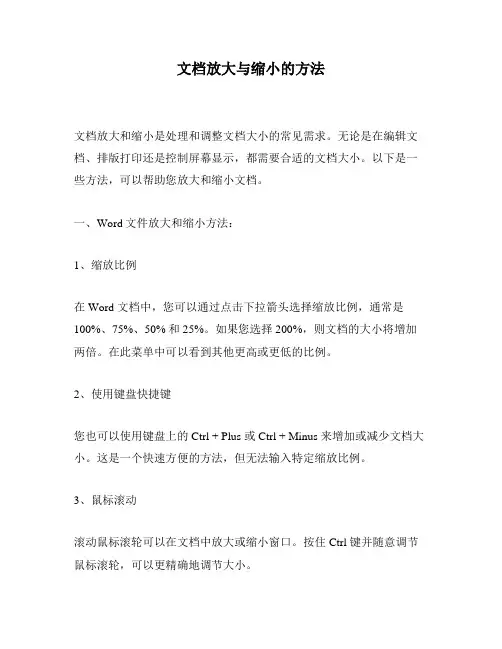
文档放大与缩小的方法文档放大和缩小是处理和调整文档大小的常见需求。
无论是在编辑文档、排版打印还是控制屏幕显示,都需要合适的文档大小。
以下是一些方法,可以帮助您放大和缩小文档。
一、Word文件放大和缩小方法:1、缩放比例在 Word 文档中,您可以通过点击下拉箭头选择缩放比例,通常是100%、75%、50% 和 25%。
如果您选择 200%,则文档的大小将增加两倍。
在此菜单中可以看到其他更高或更低的比例。
2、使用键盘快捷键您也可以使用键盘上的 Ctrl + Plus 或 Ctrl + Minus 来增加或减少文档大小。
这是一个快速方便的方法,但无法输入特定缩放比例。
3、鼠标滚动滚动鼠标滚轮可以在文档中放大或缩小窗口。
按住 Ctrl 键并随意调节鼠标滚轮,可以更精确地调节大小。
二、PDF文件放大和缩小方法:1、使用缩放工具在 Adobe Reader 或者其他 PDF 阅读器中,找到缩放工具,可以放大或缩小 PDF 文档。
通常该工具位于工具条中央或右侧。
2、使用快捷键在 Adobe Reader 中,按下 Ctrl + Plus 或 Ctrl + Minus 可以放大或缩小PDF 文档。
这个方法非常方便,但需要先选中文档。
3、调整显示设置在 Adobe Reader 的偏好设置中可以更改默认显示设置。
您可以选择适合屏幕尺寸的显示比例,或设置在页面上包含所有的 PDF 内容。
三、网页放大和缩小方法:1、Ctrl + Plus / Minus在网页浏览器中,同样可以使用 Ctrl + Plus 或 Ctrl + Minus 放大或缩小页面。
这个方法适用于大多数浏览器,并且可以调整用来浏览的工具栏大小。
2、网页浏览器缩放大多数浏览器提供缩放设置,通过单击菜单栏中的缩放选项或直接在窗口中更改缩放比例。
此时,您可以设置手动缩放,或者让程序根据你的屏幕来自动调节。
总之,放大和缩小文档是非常常见、有用的技能。
一旦熟练掌握了这些技巧,您将能够更好地控制页面和窗口的大小,以适应不同的需求。
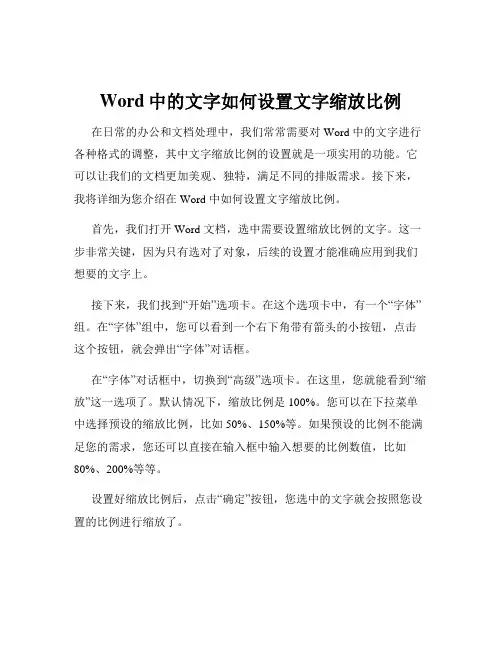
Word中的文字如何设置文字缩放比例在日常的办公和文档处理中,我们常常需要对 Word 中的文字进行各种格式的调整,其中文字缩放比例的设置就是一项实用的功能。
它可以让我们的文档更加美观、独特,满足不同的排版需求。
接下来,我将详细为您介绍在 Word 中如何设置文字缩放比例。
首先,我们打开 Word 文档,选中需要设置缩放比例的文字。
这一步非常关键,因为只有选对了对象,后续的设置才能准确应用到我们想要的文字上。
接下来,我们找到“开始”选项卡。
在这个选项卡中,有一个“字体”组。
在“字体”组中,您可以看到一个右下角带有箭头的小按钮,点击这个按钮,就会弹出“字体”对话框。
在“字体”对话框中,切换到“高级”选项卡。
在这里,您就能看到“缩放”这一选项了。
默认情况下,缩放比例是 100%。
您可以在下拉菜单中选择预设的缩放比例,比如 50%、150%等。
如果预设的比例不能满足您的需求,您还可以直接在输入框中输入想要的比例数值,比如80%、200%等等。
设置好缩放比例后,点击“确定”按钮,您选中的文字就会按照您设置的比例进行缩放了。
除了通过上述方法在对话框中设置缩放比例,还有一种更快捷的方式。
在选中文字后,直接点击鼠标右键,在弹出的菜单中选择“字体”,同样可以打开“字体”对话框进行缩放比例的设置。
另外,如果您想要对整段文字或者整篇文档进行统一的缩放设置,也有相应的办法。
您可以先使用快捷键 Ctrl + A 全选文档中的所有文字,然后按照前面介绍的步骤进行缩放比例的设置。
需要注意的是,在设置文字缩放比例时,要根据实际的排版效果和阅读体验来选择合适的比例。
如果缩放比例过大或过小,可能会导致文字难以辨认或者影响文档的整体美观。
比如说,如果您是在制作海报或者宣传页,为了突出某些标题或者关键信息,可以适当将文字放大,使用较大的缩放比例,这样能够吸引读者的注意力。
但如果是在撰写正式的文档,如报告、论文等,缩放比例就不宜过大,以免显得不够规范和专业。
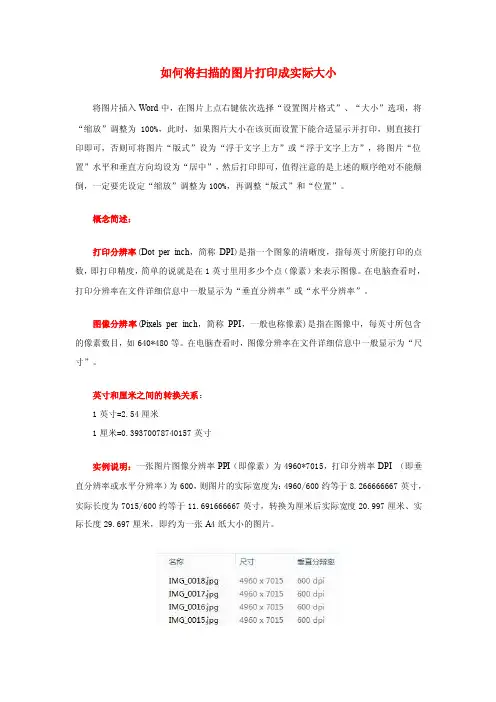
如何将扫描的图片打印成实际大小
将图片插入Word中,在图片上点右键依次选择“设置图片格式”、“大小”选项,将“缩放”调整为100%,此时,如果图片大小在该页面设置下能合适显示并打印,则直接打印即可,否则可将图片“版式”设为“浮于文字上方”或“浮于文字上方”,将图片“位置”水平和垂直方向均设为“居中”,然后打印即可,值得注意的是上述的顺序绝对不能颠倒,一定要先设定“缩放”调整为100%,再调整“版式”和“位置”。
概念简述:
打印分辨率(Dot per inch,简称DPI)是指一个图象的清晰度,指每英寸所能打印的点数,即打印精度,简单的说就是在1英寸里用多少个点(像素)来表示图像。
在电脑查看时,打印分辨率在文件详细信息中一般显示为“垂直分辨率”或“水平分辨率”。
图像分辨率(Pixels per inch,简称PPI,一般也称像素)是指在图像中,每英寸所包含的像素数目,如640*480等。
在电脑查看时,图像分辨率在文件详细信息中一般显示为“尺寸”。
英寸和厘米之间的转换关系:
1英寸=2.54厘米
1厘米=0.39370078740157英寸
实例说明:一张图片图像分辨率PPI(即像素)为4960*7015,打印分辨率DPI(即垂直分辨率或水平分辨率)为600,则图片的实际宽度为:4960/600约等于8.266666667英寸,实际长度为7015/600约等于11.691666667英寸,转换为厘米后实际宽度20.997厘米、实际长度29.697厘米,即约为一张A4纸大小的图片。
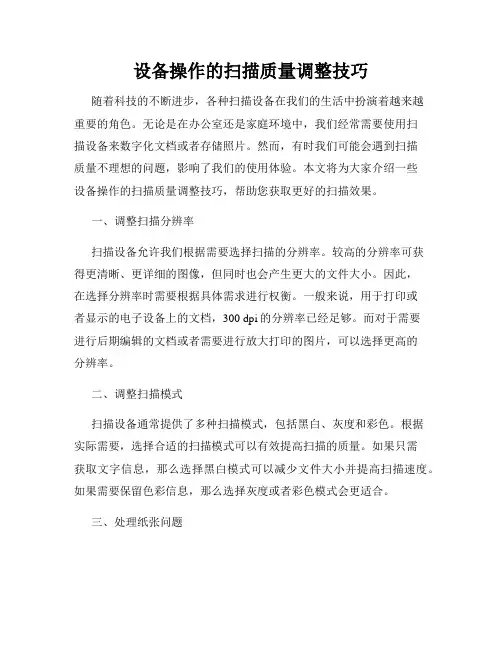
设备操作的扫描质量调整技巧随着科技的不断进步,各种扫描设备在我们的生活中扮演着越来越重要的角色。
无论是在办公室还是家庭环境中,我们经常需要使用扫描设备来数字化文档或者存储照片。
然而,有时我们可能会遇到扫描质量不理想的问题,影响了我们的使用体验。
本文将为大家介绍一些设备操作的扫描质量调整技巧,帮助您获取更好的扫描效果。
一、调整扫描分辨率扫描设备允许我们根据需要选择扫描的分辨率。
较高的分辨率可获得更清晰、更详细的图像,但同时也会产生更大的文件大小。
因此,在选择分辨率时需要根据具体需求进行权衡。
一般来说,用于打印或者显示的电子设备上的文档,300 dpi的分辨率已经足够。
而对于需要进行后期编辑的文档或者需要进行放大打印的图片,可以选择更高的分辨率。
二、调整扫描模式扫描设备通常提供了多种扫描模式,包括黑白、灰度和彩色。
根据实际需要,选择合适的扫描模式可以有效提高扫描的质量。
如果只需获取文字信息,那么选择黑白模式可以减少文件大小并提高扫描速度。
如果需要保留色彩信息,那么选择灰度或者彩色模式会更适合。
三、处理纸张问题纸张问题也是影响扫描质量的一个重要因素。
如果纸张不平整或者弯曲,会导致扫描结果出现模糊或者扭曲的问题。
因此,在扫描之前,确保要扫描的纸张整齐摊平,并调整纸张边缘对齐。
另外,纸张的颜色和质地也可能会影响扫描结果。
浅色纸张通常会有更好的扫描效果,而颜色较深或者质地比较粗糙的纸张可能会影响扫描图像的清晰度和色彩还原效果。
四、注意光线和环境良好的光线条件对于获得清晰的扫描结果至关重要。
强光或者阴影都可能造成扫描图像的过曝或者欠曝。
因此,在扫描之前,确保扫描区域有足够的自然光线,或者使用柔和的人工光源来提供均匀的照明。
此外,扫描区域周围的环境也需要注意。
附近的电子设备或者强烈的磁场干扰可能会干扰扫描设备的正常工作,导致扫描质量下降。
确保扫描区域远离这些干扰源,可以提高扫描质量。
五、使用专业软件后期处理如果扫描质量在操作过程中仍然不能满足要求,我们可以借助专业的扫描软件进行后期处理。
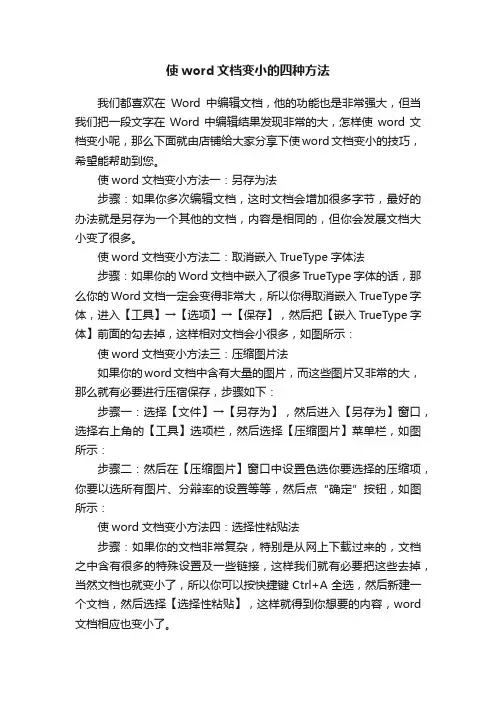
使word文档变小的四种方法
我们都喜欢在Word中编辑文档,他的功能也是非常强大,但当我们把一段文字在Word中编辑结果发现非常的大,怎样使word文档变小呢,那么下面就由店铺给大家分享下使word文档变小的技巧,希望能帮助到您。
使word文档变小方法一:另存为法
步骤:如果你多次编辑文档,这时文档会增加很多字节,最好的办法就是另存为一个其他的文档,内容是相同的,但你会发展文档大小变了很多。
使word文档变小方法二:取消嵌入TrueType字体法
步骤:如果你的Word文档中嵌入了很多TrueType字体的话,那么你的Word文档一定会变得非常大,所以你得取消嵌入TrueType字体,进入【工具】→【选项】→【保存】,然后把【嵌入TrueType字体】前面的勾去掉,这样相对文档会小很多,如图所示:
使word文档变小方法三:压缩图片法
如果你的word文档中含有大量的图片,而这些图片又非常的大,那么就有必要进行压宿保存,步骤如下:
步骤一:选择【文件】→【另存为】,然后进入【另存为】窗口,选择右上角的【工具】选项栏,然后选择【压缩图片】菜单栏,如图所示:
步骤二:然后在【压缩图片】窗口中设置色选你要选择的压缩项,你要以选所有图片、分辩率的设置等等,然后点“确定”按钮,如图所示:
使word文档变小方法四:选择性粘贴法
步骤:如果你的文档非常复杂,特别是从网上下载过来的,文档之中含有很多的特殊设置及一些链接,这样我们就有必要把这些去掉,当然文档也就变小了,所以你可以按快捷键Ctrl+A全选,然后新建一个文档,然后选择【选择性粘贴】,这样就得到你想要的内容,word 文档相应也变小了。
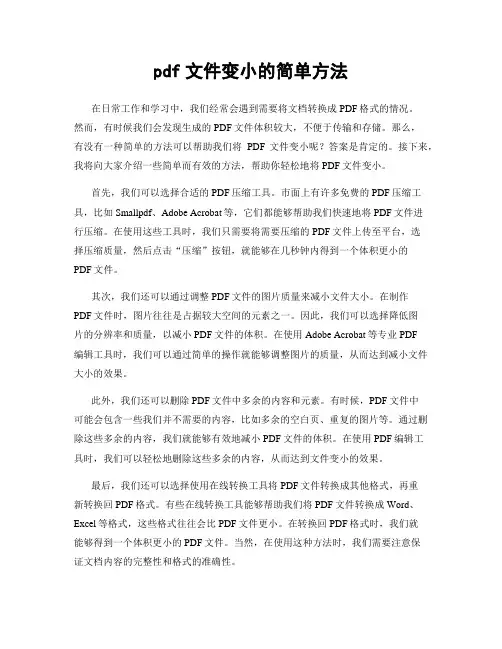
pdf文件变小的简单方法在日常工作和学习中,我们经常会遇到需要将文档转换成PDF格式的情况。
然而,有时候我们会发现生成的PDF文件体积较大,不便于传输和存储。
那么,有没有一种简单的方法可以帮助我们将PDF文件变小呢?答案是肯定的。
接下来,我将向大家介绍一些简单而有效的方法,帮助你轻松地将PDF文件变小。
首先,我们可以选择合适的PDF压缩工具。
市面上有许多免费的PDF压缩工具,比如Smallpdf、Adobe Acrobat等,它们都能够帮助我们快速地将PDF文件进行压缩。
在使用这些工具时,我们只需要将需要压缩的PDF文件上传至平台,选择压缩质量,然后点击“压缩”按钮,就能够在几秒钟内得到一个体积更小的PDF文件。
其次,我们还可以通过调整PDF文件的图片质量来减小文件大小。
在制作PDF文件时,图片往往是占据较大空间的元素之一。
因此,我们可以选择降低图片的分辨率和质量,以减小PDF文件的体积。
在使用Adobe Acrobat等专业PDF编辑工具时,我们可以通过简单的操作就能够调整图片的质量,从而达到减小文件大小的效果。
此外,我们还可以删除PDF文件中多余的内容和元素。
有时候,PDF文件中可能会包含一些我们并不需要的内容,比如多余的空白页、重复的图片等。
通过删除这些多余的内容,我们就能够有效地减小PDF文件的体积。
在使用PDF编辑工具时,我们可以轻松地删除这些多余的内容,从而达到文件变小的效果。
最后,我们还可以选择使用在线转换工具将PDF文件转换成其他格式,再重新转换回PDF格式。
有些在线转换工具能够帮助我们将PDF文件转换成Word、Excel等格式,这些格式往往会比PDF文件更小。
在转换回PDF格式时,我们就能够得到一个体积更小的PDF文件。
当然,在使用这种方法时,我们需要注意保证文档内容的完整性和格式的准确性。
综上所述,我们可以通过选择合适的PDF压缩工具、调整图片质量、删除多余内容以及使用在线转换工具等简单方法,帮助我们轻松地将PDF文件变小。
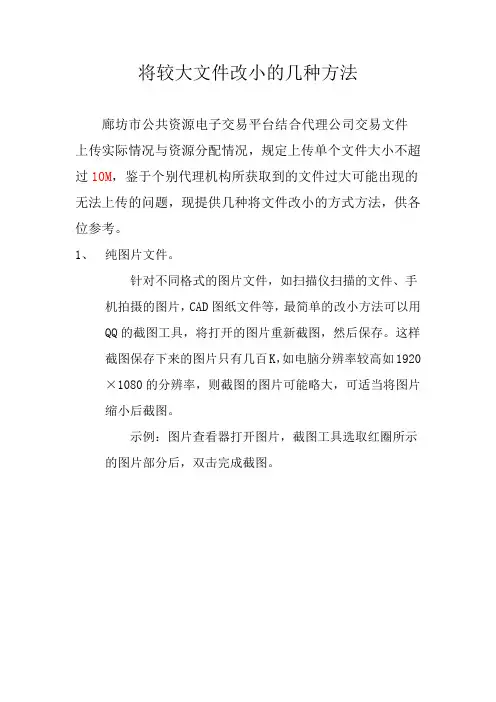
将较大文件改小的几种方法廊坊市公共资源电子交易平台结合代理公司交易文件上传实际情况与资源分配情况,规定上传单个文件大小不超过10M,鉴于个别代理机构所获取到的文件过大可能出现的无法上传的问题,现提供几种将文件改小的方式方法,供各位参考。
1、纯图片文件。
针对不同格式的图片文件,如扫描仪扫描的文件、手机拍摄的图片,CAD图纸文件等,最简单的改小方法可以用QQ的截图工具,将打开的图片重新截图,然后保存。
这样截图保存下来的图片只有几百K,如电脑分辨率较高如1920×1080的分辨率,则截图的图片可能略大,可适当将图片缩小后截图。
示例:图片查看器打开图片,截图工具选取红圈所示的图片部分后,双击完成截图。
Ctrl+v将图片粘贴到聊天对话框中,右键点击图片另存为,将图片保存到指定文件夹并命名,即可将纯图片文件改小。
2、Word中的图片文件。
有些word图片是通过插入图片的方式放到word文档中的,这样会极大增加word文件的大小,若要改小,首先将原word文件中的图片复制到windos的画图工具中,然后按1中所描述的方法截图后直接ctrl+v粘贴到word文档中,并删除文档中的原图片即可完成对word文档改小的操作。
3、PDF文件中的图片。
PDF文件中的图片,如没有PDF编辑工具,建议参考1、2中所描述的方法,将PDF中的图片单独保存或者截图后按顺序粘贴到word文档中来达到改小文件的目的。
4、文件压缩(winrar、360压缩)如通过以上三种方法获取到多个图片,可以通过压缩工具将所有图片打包压缩,并对压缩文件进行命名。
如压缩后的文件仍过大,可以通过分段压缩的方法将压缩文件分成几个部分来达到单个文件小于10M的要求。
示例:右键点击要添加为压缩文件的文件,选择添加到压缩文件。
在压缩文件名和参数下图,页面中输入压缩文件名,压缩后单个压缩文件的大小,建议9.5以下,选择单位MB,然后点击确定按钮。
则原大文件会根据我们所设定的大小压缩为几个大小为9.5MB的压缩文件,再分别将这几个压缩包上传即可。
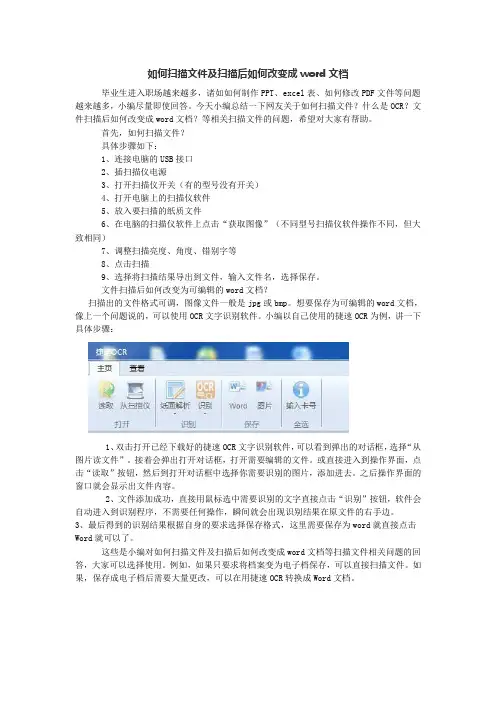
如何扫描文件及扫描后如何改变成word文档毕业生进入职场越来越多,诸如如何制作PPT、excel表、如何修改PDF文件等问题越来越多,小编尽量即使回答。
今天小编总结一下网友关于如何扫描文件?什么是OCR?文件扫描后如何改变成word文档?等相关扫描文件的问题,希望对大家有帮助。
首先,如何扫描文件?具体步骤如下:1、连接电脑的USB接口2、插扫描仪电源3、打开扫描仪开关(有的型号没有开关)4、打开电脑上的扫描仪软件5、放入要扫描的纸质文件6、在电脑的扫描仪软件上点击“获取图像”(不同型号扫描仪软件操作不同,但大致相同)7、调整扫描亮度、角度、错别字等8、点击扫描9、选择将扫描结果导出到文件,输入文件名,选择保存。
文件扫描后如何改变为可编辑的word文档?扫描出的文件格式可调,图像文件一般是jpg或bmp。
想要保存为可编辑的word文档,像上一个问题说的,可以使用OCR文字识别软件。
小编以自己使用的捷速OCR为例,讲一下具体步骤:1、双击打开已经下载好的捷速OCR文字识别软件,可以看到弹出的对话框,选择“从图片读文件”。
接着会弹出打开对话框,打开需要编辑的文件。
或直接进入到操作界面,点击“读取”按钮,然后到打开对话框中选择你需要识别的图片,添加进去。
之后操作界面的窗口就会显示出文件内容。
2、文件添加成功,直接用鼠标选中需要识别的文字直接点击“识别”按钮,软件会自动进入到识别程序,不需要任何操作,瞬间就会出现识别结果在原文件的右手边。
3、最后得到的识别结果根据自身的要求选择保存格式,这里需要保存为word就直接点击Word就可以了。
这些是小编对如何扫描文件及扫描后如何改变成word文档等扫描文件相关问题的回答,大家可以选择使用。
例如,如果只要求将档案变为电子档保存,可以直接扫描文件。
如果,保存成电子档后需要大量更改,可以在用捷速OCR转换成Word文档。
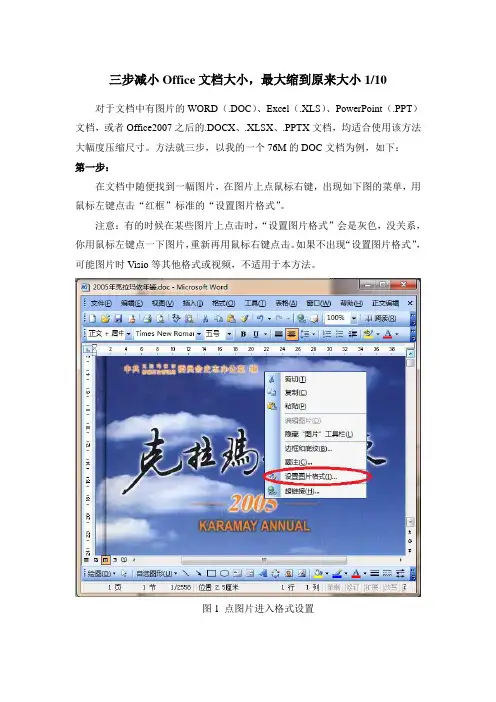
三步减小Office文档大小,最大缩到原来大小1/10 对于文档中有图片的WORD(.DOC)、Excel(.XLS)、PowerPoint(.PPT)文档,或者Office2007之后的.DOCX、.XLSX、.PPTX文档,均适合使用该方法大幅度压缩尺寸。
方法就三步,以我的一个76M的DOC文档为例,如下:第一步:在文档中随便找到一幅图片,在图片上点鼠标右键,出现如下图的菜单,用鼠标左键点击“红框”标准的“设置图片格式”。
注意:有的时候在某些图片上点击时,“设置图片格式”会是灰色,没关系,你用鼠标左键点一下图片,重新再用鼠标右键点击。
如果不出现“设置图片格式”,可能图片时Visio等其他格式或视频,不适用于本方法。
图1 点图片进入格式设置在第一步点击“设置图片格式”后,出现如下图2的界面,用鼠标左键点其中的“压缩”按钮(图中框住部分)。
图2 开始选择压缩点击“压缩”后,出现图3的界面,将其中红框表示的两个选项都选中,然后鼠标左键点击“确定”按钮,压缩就开始了。
完成压缩后,记住保存文档。
保存完之后,再去看文档的大小?!。
我演来76M的文档,变成14M啦!图3 选择压缩选项提示:凡是扫描成图、拷贝屏幕成图、相机照片等,使用此方法可以大幅压缩文件大小。
特别是扫描的图片,甚至可以把100M的文档压缩变成只有2M。
本方法对于图片在投影、屏幕上的显示效果完全不影响。
因为是压缩像素,压缩成屏幕级。
但是对于要打印的照片等,压缩后会稍微感觉图形不那么生动了。
对于Visio图,因为是矢量图,嵌入文档后文档会很大,如果没有确实必要,建议不用Visio格式嵌入,而是通过图形软件转换为JPG格式嵌入。
有一次,我的一个文档嵌入一个Visio图,文档达到55M,去掉这个图文档就只有200K左右,后来把Visio图拷贝到画图板转为JPG再拷贝进文档中,文档变为400K左右。
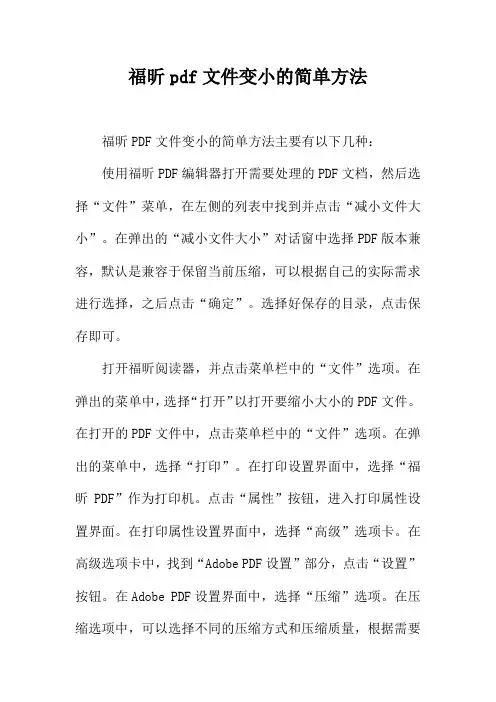
福昕pdf文件变小的简单方法福昕PDF文件变小的简单方法主要有以下几种:使用福昕PDF编辑器打开需要处理的PDF文档,然后选择“文件”菜单,在左侧的列表中找到并点击“减小文件大小”。
在弹出的“减小文件大小”对话窗中选择PDF版本兼容,默认是兼容于保留当前压缩,可以根据自己的实际需求进行选择,之后点击“确定”。
选择好保存的目录,点击保存即可。
打开福昕阅读器,并点击菜单栏中的“文件”选项。
在弹出的菜单中,选择“打开”以打开要缩小大小的PDF文件。
在打开的PDF文件中,点击菜单栏中的“文件”选项。
在弹出的菜单中,选择“打印”。
在打印设置界面中,选择“福昕PDF”作为打印机。
点击“属性”按钮,进入打印属性设置界面。
在打印属性设置界面中,选择“高级”选项卡。
在高级选项卡中,找到“Adobe PDF设置”部分,点击“设置”按钮。
在Adobe PDF设置界面中,选择“压缩”选项。
在压缩选项中,可以选择不同的压缩方式和压缩质量,根据需要进行调整。
点击“确定”按钮,返回打印属性设置界面。
在打印属性设置界面中,点击“确定”按钮,开始打印。
在弹出的保存对话框中,选择保存的路径和文件名,点击“保存”。
福昕阅读器将开始将PDF文件按照设置进行压缩,并保存为新的文件。
搜索speedpdf并打开这个在线转换工具后,选择页面中的Compress PDF进入压缩;根据页面提示上传需要压缩的PDF文档;点击文档后的convert开始压缩进程,根据文件的大小需要的时间有所不同,因为并没有登录,所以完成之前不要关闭这个页面,等完成后再点击下载即可。
通过以上方法,你可以轻松减小福昕PDF文件的大小,从而方便文件的传输和存储。
请注意,这些方法仅供参考,具体操作可能因软件版本和个人需求而有所不同。
如有疑问或需要更详细的指导,建议查看相关软件的帮助文档或在线教程。
Word文档中的压缩和裁剪技巧在日常办公和学习中,我们经常需要处理大量的文档,这些文档包含了丰富的文字、图片和其他形式的信息。
然而,随着文档的增多和内容的复杂性,文件的大小也随之增加,给我们的存储、传输和分享带来了不便。
因此,学会使用Word文档中的压缩和裁剪技巧,可以帮助我们更高效地处理文档,减少文件的大小并提高工作效率。
一、压缩技巧1. 使用压缩图片功能Word文档中的图片在默认情况下是以高分辨率显示的,这将占用大量的存储空间。
我们可以通过压缩图片功能来减小文件大小。
具体操作步骤如下:(1)选中要压缩的图片,点击菜单栏中的“图片工具”选项卡。
(2)在“格式”选项卡中,点击“压缩图片”按钮,在弹出的“压缩图片”对话框中,选择压缩方式和压缩后的分辨率。
(3)点击“确定”按钮,完成图片压缩。
2. 删除不必要的内容有些时候,Word文档中可能包含了一些不必要的内容,如多余的图片、表格或段落。
我们可以通过删除这些不必要的内容来减小文件的大小。
在删除之前,要确保这些内容确实不会对文档的完整性和可读性产生影响。
3. 使用压缩文档功能除了压缩图片,Word还提供了压缩文档的功能,可以将整个文档进行压缩,进一步减小文件的大小。
具体操作如下:(1)点击菜单栏中的“文件”选项,选择“选项”。
(2)在“高级”选项中,找到“压缩文件”部分。
(3)勾选“压缩文档”选项,并选择要应用的压缩方式。
(4)点击“确定”按钮,完成文档的压缩。
二、裁剪技巧1. 裁剪多余的空白区域有时候,我们在Word文档中插入图片或表格时,会留下一些多余的空白区域。
这些空白区域不仅浪费了视觉空间,还会增加文件的大小。
我们可以通过裁剪这些空白区域来减小文件的大小。
具体操作步骤如下:(1)选中要裁剪的空白区域。
(2)点击菜单栏中的“图片工具”选项卡或“表格工具”选项卡。
(3)在“格式”选项卡中,找到“裁剪”功能,并点击“裁剪”按钮。
(4)调整裁剪框的大小和位置,使其与文档的内容对齐。
acrobat pdf文件变小的简单方法
Acrobat PDF文件变小的简单方法有以下几种:
1. 压缩PDF文件:可以使用Adobe Acrobat软件打开PDF 文件,然后选择“文件”>“另存为”>“缩小大小的PDF”选项。
在弹出的对话框中,选择要缩小的大小,然后点击“确定”即可。
2. 使用在线压缩工具:可以使用一些在线压缩工具来压缩PDF文件大小,例如PDF Compressor、Smallpdf等,这些工
具可以快速压缩PDF文件大小,同时保留文件的质量。
3. 减少PDF中的图像质量:在Adobe Acrobat软件中,可以选择“工具”>“高级编辑”>“图像”选项,然后手动降低图像的
质量,从而减小PDF文件的大小。
4. 压缩PDF中的页面:在Adobe Acrobat软件中,可以选择“文档”>“减少页面大小”选项,然后选择要压缩的页面大小,从而减小PDF文件的大小。
5. 删除不必要的元素:在Adobe Acrobat软件中,可以选
择“工具”>“优化器”选项,然后选择要删除的元素,例如冗余
的字体、图像、注释等,从而减小PDF文件的大小。
需要注意的是,压缩PDF文件大小可能会导致文件质量
的损失,因此应该谨慎使用。
扫描的文档如何编辑等扫描的文档如何编辑Q我使用扫描仪扫描了一篇文章,扫描后想用Word编辑,但是无法实现。
请问,这种通过扫描仪扫描的文档能否使用Word编辑呢?A通过扫描仪扫描的文档能够使用文本编辑软件编辑,但先要进行OCR识别。
首先,用扫描仪将文档扫描成黑白模式的图片,再使用OCR软件(Office 2003自带)进行识别,识别后保存成文本文件。
这样就可以用Word编辑了。
减少紫光输入法工具条Q我使用的是紫光输入法,用起来倒是很顺手,但输入法状态条中含有多个工具条,弄得输入条很臃肿。
请问,有没有方法可以减少一些不必要的工具条?A打开设置中心,在设置中心的“外观设置/状态条显示按钮”里去掉几个按钮,如“帮助”、“设置”、“简体/繁体/大字符集”即可。
要用这些按钮时,可以用右键将它们调出来。
运行Java程序导致Aero界面被禁用Q我电脑上装了Windows Vista,可以启用Aero,并且使用正常。
但有一个问题:每当我使用Java程序的时候,系统的Aero就会被自动禁用。
别人说这都是因为程序版本太老,不兼容Aero,于是我将程序升级到最新版,依然存在这种现象。
请问该怎么办?A你需要升级的是JAVA虚拟机(JRE),而非JAVA程序。
因为所有JAVA程序都是需要在JAVA虚拟机中运行的,而6.0版之前的JRE和Aero有冲突,因此只要将JRE升级到最新版就可以避免这种问题。
JRE的下载地址:。
下载的小品如何放到手机中看Q我从网上下载了几段小品,拷贝到手机的内存卡中,但是用Real播放器播放时,手机提示不支持此格式。
请问如何才能在手机中看这些小品?A首先要弄明白你的手机支持哪些视频格式。
例如,大多数手机都支持3GP格式,那你只要使用一些转换工具(例如AoA MP4 Converter)将其转换成3GP格式,再拷贝到手机中即可观看了。
使用搜狗输入法输入特殊符号Q我在网吧看到一个朋友使用搜狗输入法可以快速地输入一些特殊符号组合,例如输入xixi时就出现(*^-^*)嘻嘻”,而我下载安装了最新版的搜狗输入法却不能这样输入。
如何修改扫描文件的大小和尺寸随着oracle的推进及办公自动化的应用,使用扫描仪扫描文件的部门越来越多,扫描文件的分辨率一般为300像素,适合再次打印,但如果需要把扫描件作为邮件附件形式发送的话,附件可能过大,无法发送邮件,现将个人工作中总结的修改扫描文件大小和尺寸的方法总结如下:1、使用Windows自带的“画图”工具修改扫描文件格式:单击“开始”-“程序”-“附件”-“画图”,打开画图软件,再用画图软件打开扫描件,“文件”-“另存为”-“jpeg”。
通过修改扫描文件格式,可以有效的降低扫描文件的大小。
2、使用Photoshop修改扫描件文件大小和尺寸修改扫描件文件大小:在Photoshop里打开扫描文件,鼠标指向扫描文件标题,“右击”-“图像大小”,在弹出的属性界面里,把“分辨率”栏数字改为72,点击“确定”,“文件”-“存储为”-“jpeg”。
在弹出的“JPEG选项”中,把“品质”改为“8”,点击“确定”,保存图片。
经过此步骤处理的图片大小既不会太大,图片又比较清晰。
修改扫描件尺寸:在Photoshop里打开扫描件,鼠标指向扫描文件标题,“右击”-“图像大小”,在弹出的属性界面里,把“宽度”“高度”修改成需要的尺寸,分辨率也可相应设置在72px左右,点击“确定”,“文件”-“存储为”-“jpeg”。
在弹出的“JPEG选项”中,“品质”可根据需要,改为8到5之间的数字,品质越低文件越小,质量越差。
另外在修改扫描文件的时候,要注意图片的模式,RGB为三色屏幕显示色,图片像素相对较小,色彩比较鲜艳。
CMRK为四色印刷色,此模式下的图片像素比较大,适合做成写真或喷绘,但上传到互联网,图片无法显示。
可在Photoshop 的“图像”-“模式”中进行修改。
信息中心杨庆安。
扫描文件变小的简单方法
哇塞,大家是不是经常遇到扫描文件太大的烦恼呀!别担心,今天我就来给大家分享一些让扫描文件变小的简单方法,超实用哦!
首先呢,我们可以调整扫描的分辨率呀。
一般来说,把分辨率降低一些,文件大小就会明显变小啦。
就像我们拍照的时候,把像素调低,照片占用的空间就小了很多,一个道理嘛!在扫描软件里找到分辨率设置的地方,根据自己的需求进行调整。
不过要注意哦,可别调得太低了,不然文件质量会变差的哟!还有啊,选择合适的文件格式也很重要呢。
比如 JPEG 格式通常就比 BMP 格式的文件小很多。
这就好像我们装东西,用小一点的盒子就能装下更多啦!
然后说说这过程中的安全性和稳定性哈。
放心啦,只要你是通过正规的扫描软件和操作,是不会有什么问题的。
就像我们走在平坦的大路上,只要稳稳地走,就不会摔跤呀!而且现在的技术都很成熟了,不会出现文件丢失或者损坏的情况啦。
那这些方法有啥应用场景和优势呢?哎呀,那可多啦!比如说你要发邮件,文件太大发不出去,这时候把它变小不就解决问题啦!或者你的存储空间有限,把文件变小就能存更多啦!优势嘛,就是简单方便呀,不需要什么高深的技术,谁都能学会。
而且还能节省时间和精力呢!
我就给大家讲个实际案例吧。
我有个朋友,他要扫描一堆文件传给客户,但是文件太大了,传了半天都没传过去。
后来他用了我教的方法,把文件变小了,一下子就传过去了,客户也很满意呢!你看,这效果多明显呀!
所以呀,让扫描文件变小真的不难,只要大家按照我说的方法去做,就能轻松搞定啦!大家赶紧去试试吧!。
扫描后的文件编辑时如何变小浏览次数:595次悬赏分:5 | 解决时间:2011-3-15 00:02 | 提问者:taotao_100
我用的是EPSON扫描仪,扫进去后再编辑的时候变得很大,请问如何将其变小,也即扫描件的正常大小,因为我要将上面的签字在粘贴到别的文档里,谢谢办公达人了!问题补充:
扫描后是JPG格式,编辑的时候就成了画图了,所以那里面的东西都变得特别大,缩放已经是正常范围了,但还是很大??当我选择“打开方式”时——选择“图片和传真查看器”——在选择编辑就成乱码了,除非选择“打开方式”——“画图”,但是这个就还是很大!!怎么办??
最佳答案点word文档-插入-图片-来源自扫描仪或照相机,选图片后,图片就在word里了,单击图片会出现拖曳标,鼠标点住拖拽标会出现拉伸符,就可随意调整至合适尺寸了!。